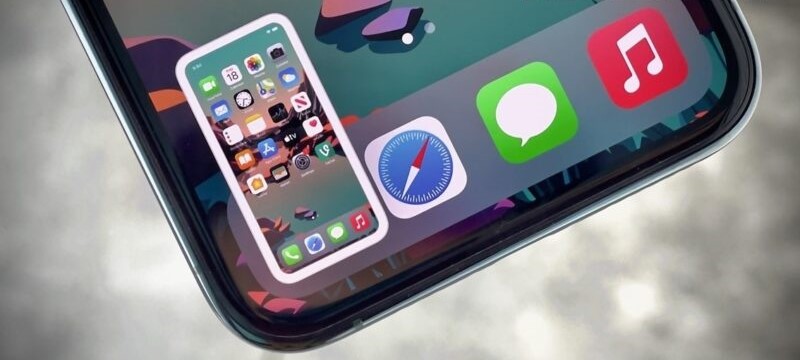Chụp ảnh màn hình trên iPhone là một tính năng rất hữu ích, giúp bạn ghi lại nhanh chóng bất kỳ nội dung nào hiển thị trên màn hình. Trong bài viết này, chúng tôi sẽ hướng dẫn bạn cách chụp ảnh màn hình trên iPhone một cách đơn giản.
1. Cách chụp ảnh màn hình trên iPhone bằng phím tắt
Phương pháp phổ biến và đơn giản nhất để chụp ảnh màn hình trên iPhone là sử dụng phím tắt. Đây là cách mà bạn có thể thực hiện ngay lập tức mà không cần cài đặt bất kỳ ứng dụng bổ sung nào.
Bước 1: Định vị phím tắt
Trên các mẫu iPhone mới nhất, bạn cần nhấn đồng thời hai phím: Phím nguồn (nút bên cạnh) và Phím tăng/giảm âm lượng (nút trên cạnh đối diện).
Đối với các mẫu iPhone cũ hơn có phím Home vật lý, bạn cần nhấn đồng thời Phím nguồn và Phím Home.
Bước 2: Chụp ảnh màn hình
Nhấn giữ hai phím đó cùng một lúc trong khoảng một giây. Bạn sẽ thấy màn hình nhấp nháy trắng ngắn, đây là dấu hiệu cho biết ảnh màn hình đã được chụp lại thành công.
Bước 3: Xem và chia sẻ ảnh chụp màn hình
Ảnh chụp màn hình sẽ được lưu tự động trong ứng dụng Ảnh trên iPhone của bạn. Bạn có thể xem, chỉnh sửa và chia sẻ ảnh chụp màn hình này như bất kỳ ảnh nào khác trong thư viện ảnh của mình.

Phương pháp này rất tiện lợi, giúp bạn chụp ảnh màn hình nhanh chóng mà không cần cài đặt bất kỳ ứng dụng bổ sung nào. Tuy nhiên, nếu bạn muốn có thêm tùy chọn và tính năng nâng cao hơn, hãy xem các phương pháp khác trong bài viết này.
2. Chụp ảnh màn hình bằng Trợ lý Giọng nói
Nếu bạn không muốn sử dụng phím tắt hoặc muốn có một cách chụp ảnh màn hình nhanh hơn, bạn có thể thử sử dụng Trợ lý Giọng nói trên iPhone. Đây là một tính năng rất hữu ích, cho phép bạn điều khiển iPhone bằng giọng nói, bao gồm cả chụp ảnh màn hình.

Bước 1: Kích hoạt Trợ lý Giọng nói
Để kích hoạt Trợ lý Giọng nói, bạn có thể nói “Hey Siri” hoặc nhấn giữ phím Nguồn (hoặc phím Home trên các mẫu iPhone cũ hơn).
Bước 2: Yêu cầu chụp ảnh màn hình
Sau khi Trợ lý Giọng nói được kích hoạt, bạn chỉ cần nói “Chụp ảnh màn hình” hoặc “Chụp ảnh màn hình này”. Siri sẽ xác nhận yêu cầu của bạn và chụp ảnh màn hình ngay lập tức.
Bước 3: Xem và chia sẻ ảnh chụp màn hình
Giống như phương pháp sử dụng phím tắt, ảnh chụp màn hình sẽ được lưu tự động trong ứng dụng Ảnh trên iPhone của bạn. Bạn có thể xem, chỉnh sửa và chia sẻ ảnh chụp màn hình này như bất kỳ ảnh nào khác trong thư viện ảnh của mình.
Sử dụng Trợ lý Giọng nói để chụp ảnh màn hình là một cách tiện lợi, đặc biệt khi bạn không thể sử dụng tay hoặc muốn chụp ảnh một cách kín đáo. Tuy nhiên, cần lưu ý rằng tính năng này yêu cầu kết nối Internet để hoạt động.
3. Sử dụng ứng dụng bên thứ ba để chụp ảnh màn hình
Nếu bạn muốn có thêm tính năng nâng cao hơn khi chụp ảnh màn hình trên iPhone, bạn có thể xem xét sử dụng các ứng dụng bên thứ ba. Có rất nhiều ứng dụng chụp ảnh màn hình trên App Store, mỗi ứng dụng đều có những tính năng riêng biệt và khác nhau.
Một số ứng dụng chụp ảnh màn hình phổ biến
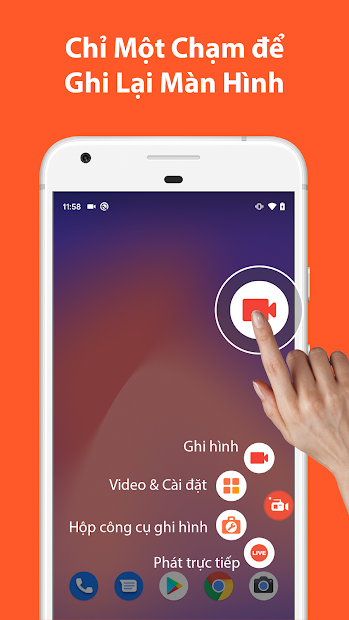
1. Tailor: Ứng dụng này cho phép bạn chụp ảnh màn hình toàn màn hình hoặc chỉ một phần của màn hình. Nó cũng có tính năng chỉnh sửa ảnh đơn giản như cắt, xoay và vẽ lên ảnh.
2. Picsew: Ứng dụng này tập trung vào việc chụp ảnh màn hình dài, giúp bạn dễ dàng chụp lại các trang web, tin nhắn dài hoặc bất kỳ nội dung nào không vừa khít màn hình.
3. Awesome Screenshot: Ứng dụng này cung cấp nhiều tính năng như chụp ảnh màn hình với đèn flash, chụp ảnh màn hình theo lịch trình, chỉnh sửa ảnh và chia sẻ ảnh chụp màn hình một cách dễ dàng.
Cách sử dụng ứng dụng chụp ảnh màn hình
Sau khi cài đặt ứng dụng chụp ảnh màn hình mà bạn muốn sử dụng, hãy mở ứng dụng và tìm hiểu các tính năng của nó. Thông thường, bạn sẽ thấy một nút hoặc biểu tượng để bắt đầu chụp ảnh màn hình. Sau khi chụp ảnh, bạn có thể chỉnh sửa và chia sẻ ảnh ngay trong ứng dụng đó.
Sử dụng ứng dụng bên thứ ba để chụp ảnh màn hình trên iPhone là một lựa chọn linh hoạt, đặc biệt nếu bạn cần các tính năng nâng cao hơn so với phương pháp chụp ảnh màn hình tích hợp sẵn trên iPhone. Tuy nhiên, hãy lưu ý rằng một số ứng dụng có thể tính phí hoặc có quảng cáo.
4. Mẹo chụp ảnh màn hình trên iPhone
Ngoài các phương pháp chính để chụp ảnh màn hình trên iPhone đã đề cập ở trên, dưới đây là một số mẹo khác có thể giúp bạn chụp ảnh màn hình một cách dễ dàng và hiệu quả hơn.
Mẹo 1: Chụp ảnh màn hình bằng cử chỉ
Nếu bạn gặp khó khăn trong việc nhấn đồng thời hai phím để chụp ảnh màn hình, bạn có thể kích hoạt tính năng chụp ảnh màn hình bằng cử chỉ trong phần Cài đặt > Trợ năng > Chụp ảnh màn hình. Sau đó, bạn chỉ cần vuốt ngón tay từ góc trái sang phải trên màn hình để chụp ảnh.
Mẹo 2: Chụp ảnh màn hình toàn màn hình
Nếu bạn muốn chụp ảnh màn hình toàn màn hình, bao gồm cả các nội dung bị ẩn dưới thanh trạng thái và thanh điều hướng, hãy truy cập Cài đặt > Trợ năng > Chụp ảnh màn hình và bật tùy chọn “Chụp ảnh màn hình toàn màn hình”.
Mẹo 3: Chụp ảnh màn hình với đèn flash
Một số ứng dụng chụp ảnh màn hình bên thứ ba cung cấp tính năng chụp ảnh màn hình với đèn flash. Điều này rất hữu ích khi bạn muốn chụp ảnh màn hình trong điều kiện ánh sáng yếu hoặc tối.
Mẹo 4: Chụp ảnh màn hình với âm thanh
Bạn có thể bật tùy chọn “Phát âm thanh khi chụp ảnh màn hình” trong phần Cài đặt > Trợ năng > Chụp ảnh màn hình. Điều này sẽ giúp bạn nhận biết khi nào ảnh màn hình đã được chụp thành công.
Mẹo 5: Sử dụng ứng dụng chỉnh sửa ảnh
Sau khi chụp ảnh màn hình, bạn có thể sử dụng các ứng dụng chỉnh sửa ảnh như Markup, Pixelmator hoặc Adobe Photoshop Express để chỉnh sửa, vẽ lên hoặc chú thích ảnh chụp màn hình của bạn một cách sáng tạo.
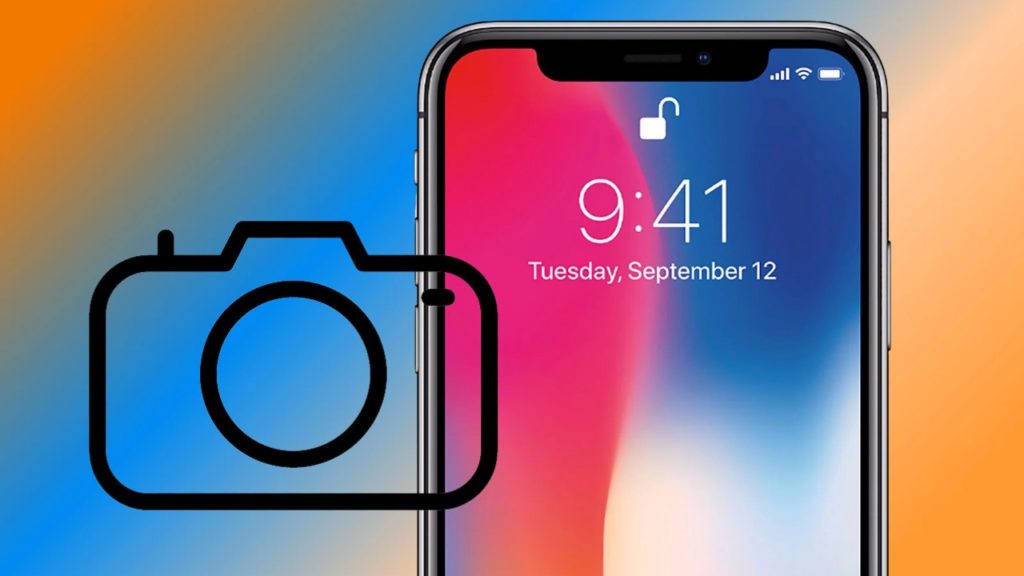
Bằng cách kết hợp các phương pháp chụp ảnh màn hình trên iPhone với những mẹo này, bạn sẽ có thể ghi lại nhanh chóng và hiệu quả bất kỳ nội dung nào hiển thị trên màn hình iPhone của mình.
Hãy đăng ký thành viên tại đây để có thể bình luận & đóng góp nội dung bạn nhé.